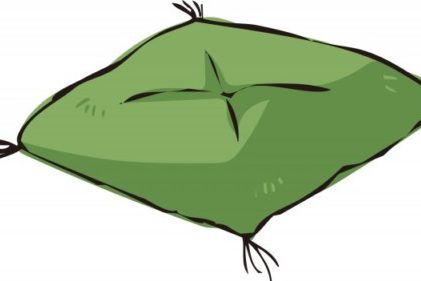Dropboxを使うと無料でGitサーバ構築ができるらしい
どうも、みなさんはGitって使っていますか?自分はつい最近まで古の手動バックアップをしていました。しかし、なんだかGitというのが本当に便利らしいというのを聞きまして、導入してみました。……が、複数人で開発しているわけでも無いので、なかなかGitの恩恵を受けることができていません。
そこで今回は使用している端末間におけるコードのやり取りを簡単にするためにGitを使ってみようと思います。調べると、なんだかDropboxを使えば簡単に環境が整うらしいのでやってみようと思います。
OS : Ubuntu 16.04 Desktop
1. 準備
さて、まずは準備です。ローカルにGit環境とDropBoxアカウントを用意してください。今回のUbuntu環境では以下のコマンドを用いてGitをインストールすることができます。
|
1 2 |
$ sudo apt-get update $ sudo apt-get install git |
2. Dropboxでの準備
では、次にDropbox側の準備をしていきます。以下のコマンドでDropboxのディレクトリに共有用のディレクトリを作成してください。
|
1 2 3 4 |
$ cd ~/Dropbox/ $ mkdir repository $ cd repository $ mkdir test_dir |
Dropboxへのパスはご自身の環境に合わせて書き換えてください。また、”repository”と”test_dir”という名前は好きなものに変えて大丈夫です。これで共有用のリポジトリは作成完了です。
次に、いま作成したレポジトリのディレクトリでGitの初期化を行います。初期化には以下のコマンドを使ってください。
|
1 2 |
$ cd test_dir $ git init --bare --shared=true |
これでDropboxで行う作業は終わりです。
3. 共有する側での作業
では、次にDropboxでプロジェクトを扱うための作業を行います。今回は、ホームディレクトリにtest_dirというディレクトリを作成し、その中にコードファイルがあると仮定しやっていこうと思います。というわけで、以下のコマンドでテスト用のコードファイルの作成までをやります。
|
1 2 3 |
$ mkdir ~/test_dir $ cd test_dir $ echo 'script......' > test.script |
では、いま作成したディレクトリでGitを使えるようにして、実際にコミットしていきます。
|
1 2 3 |
$ git init $ git add . $ git commit -m "test commit!" |
これでローカルでのGit環境が整いました。次にこれに共有リポジトリを登録していきます。登録には以下のコマンドです。
|
1 2 3 4 5 |
$ # git remote add [お好きな名前] [共有するディレクトリパス] $ git remote add dropbox ~/Dropbox/repository/test_dir $ # git push [うえで決めた名前] master $ git push dropbox master |
4. 共有される側での作業
では、やっとここまで来ました。では、好きなところに共有される側のディレクトリを作成してください。今回は、ホームディレクトリにtest_dir2というディレクトリを作ります。というわけで、以下のコマンドでディレクトリの作成から共有までをやっていきます。
|
1 2 3 4 |
$ mkdir ~/test_dir2 $ cd ~/test_dir2 $ # git clone -o [好きな名前] [Dropbox上のレポジトリへのパス] $ git clone -o dropbox ~/Dropboxrepository/test_dir |
これらのコマンドを実行するとtest_dir2に共有されたtest.scriptができていると思います。これにて共有は完了です!
5. 編集したら
では、最後にプロジェクト内のファイルを変更したとき、改めて共有する方法を載せておきます。まず、ファイルを変更した側の端末で、以下のコマンドを実行することで、Dropboxリポジトリに共有します。
|
1 2 3 4 5 6 |
$ # cd [編集したファイルがあるリポジトリ] $ cd ~/test_dir $ git add . $ git commit -m "編集しましたよ。" $ # git push [上記で決めた名前] master $ git push dropbox master |
このコマンドを実行し終えたら、編集していない側の端末で以下のコマンドを実行することで変更箇所が共有されます。
|
1 2 3 4 |
$ # cd [作業レポジトリ] $ cd ~/test_dir $ # git pull [決めた名前] master $ git pull dropbox master |
これで、変更箇所も共有できたはずです。
おわりに
これで、Dropboxを使ったGitサーバ構築の紹介は終わります。これでGitの恩恵を受けることができるようになりますかね…。ちなみに、Dropboxの共有機能を使えば複数人で使えるGitサーバになるようです。まあ、自分には一緒に開発をしてくれる人なんていないんですけどね。
※ Dropboxアカウントのところがリンクになっていますが、ここから会員登録をして下さいますと自分の容量が500MB増えるらしいです。おねがいします。